A solução é bem simples, abra o seu Terminal. Para abrir o terminal, digite COMMAND+espaço e, ao abrir o Spotlight, digite Terminal. Com o ‘Terminal‘ aberto, digite os dois comandos abaixo:
$ sudo umount /dev/disk2
$ dd if=/dev/disk2 of=w7.iso
Após gerar a .ISO, agora devemos converter a imagem para a Read/Write Universal Disk Image Format (ou UDRW). Segue comando:
$ hdiutil convert -format UDRW -o w7.img w7.iso
Lendo GSP1RMCPRXFRER_BR_DVD (Apple_UDF : 0)…
.....................................................................................................................................................................................................................................................
Lendo (Apple_Free : 1)…
Tempo Decorrido: 25.391s
Velocidade: 120.0Mbytes/seg
Salvando: 0.0%
created: /Users/rodrigo/Desktop/w7.img.dmg
Agora, o seu PENDRIVE deve estar formatado em apenas 1 partição, pois “queimaremos” a imagem nele:
$ dd if=w7.img.dmg of=/dev/disk1s1 bs=1m
Voilá!
OBS: Utilizei w7.iso, mas este nome, obviamente, pode ser modificado de acordo com o sistema operacional que for gravar.

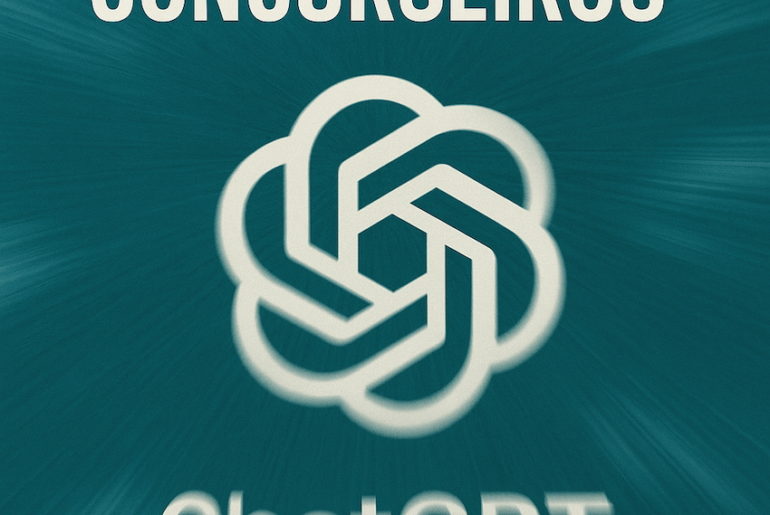

6 Comments
Rodrigo muito legal seu tuto, apesar que encontrei depois de muito tempo, tá valendo.
Gostaria de saber se o dd usado no Linux cria imagem iso e grava em um pen drive de qualquer versão do Windows, Ou se existe uma ferramenta especifica para isso.
Desde já obrigado amigo.
Uma observação: tenho que desmontar o pen que irá receber a imagem? Sera que você poderia fazer um passo a passo, pois vi muitos tutos mas confusos!
Olá Rodrigo, bom dia!
Estou utilizando seu método para criar uma imagem ISO butável.
ao utilizar o último comando encontrei uma dificuldade.
dd if=w7.img.dmg of=/dev/disk1s1 bs=1m
dd: /dev/disk1s1: Permission denied
Por gentileza, sabe me orientar a resolver isso?
Desde já agradeço pela atenção
Tente logar como root.
Digite:
# su
Não entendi seu comentário.
Exato.
Amigo, faça como o Marllus ensinou. Abraço.